windows息屏设置 如何在Windows10系统中设置电脑息屏时间
更新时间:2024-08-19 16:55:00作者:xiaoliu
在Windows10系统中,我们可以通过设置电脑的息屏时间来节省能源并延长屏幕的使用寿命,通过简单的操作,我们可以在系统设置中找到息屏设置选项,并根据个人喜好和需要进行调整。合理设置息屏时间不仅可以节省电力资源,还能有效保护眼睛和延长设备的使用寿命。让我们一起来了解如何在Windows10系统中设置电脑的息屏时间吧!
具体步骤:
1.首先点击桌面左下角的windows图标。
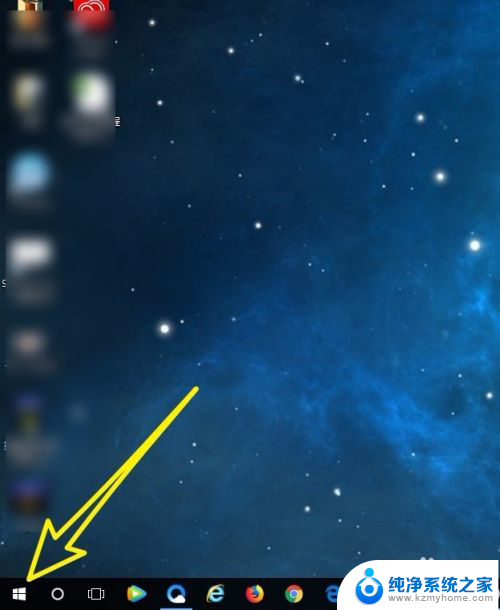
2.接着点击左侧列表中的设置图标,如下图所示。
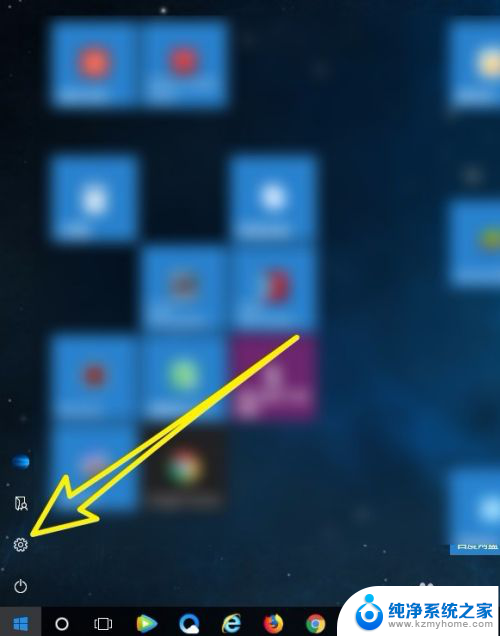
3.然后选择列表中的电源和睡眠,点击进入。
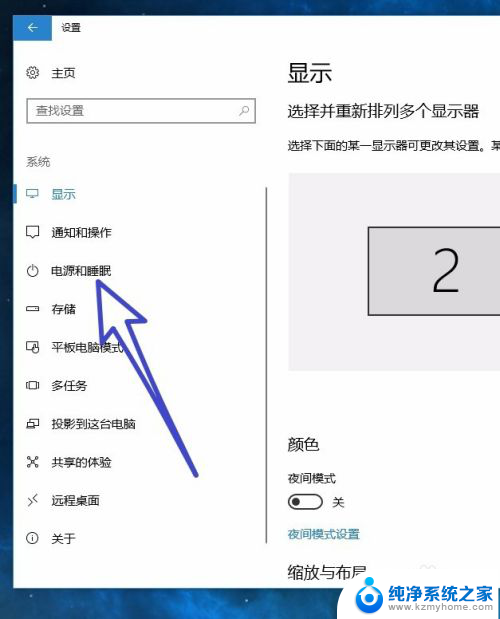
4.在电源和睡眠中,我们找到屏幕。点击右侧的小箭头。
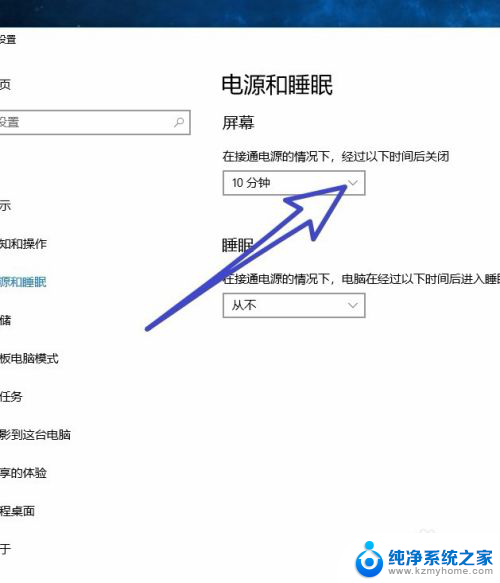
5.最后在下拉列表中选择我们想要息屏的时间即可。
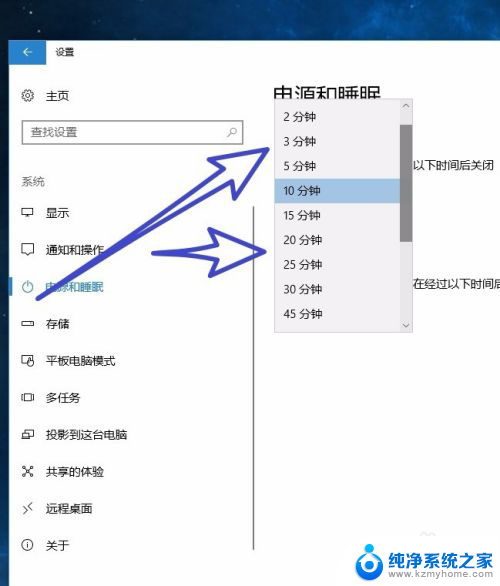
以上就是Windows息屏设置的全部内容,如果遇到这种情况,你可以按照以上步骤解决问题,非常简单快速。
windows息屏设置 如何在Windows10系统中设置电脑息屏时间相关教程
- 电脑怎么设置屏幕显示时间 win10系统屏幕显示时间如何设置
- 电脑屏幕时间设置 Win10系统屏幕显示时间设置步骤
- 怎么更改电脑屏幕锁屏时间 win10系统屏幕显示时间设置方法
- 屏幕黑屏显示时间怎么设置 win10电脑如何设置自动黑屏时间
- 电脑屏幕变黑时间怎么设置 Win10电脑怎么设置屏幕黑屏时间
- win10如何设置屏保密码和时间 Win10电脑如何设置屏保密码
- windows时间改成24小时制 windows10系统时间设置为24小时制
- 怎样在锁屏壁纸上添加文字 如何在win10中设置锁屏时屏幕显示为自定义文字信息
- 电脑桌面屏保时间怎么设置 win10屏幕保护时间设置步骤
- 电脑怎么更改屏幕显示时间 Win10如何设置屏幕显示时间
- u盘win10装win7系统 win10系统如何降级为win7系统
- win10 开放远程桌面 Win10远程桌面开启步骤
- win10屏幕刷新率在哪设置 Windows10更改屏幕刷新率的方法
- 插上耳机有声音不插耳机没声音 Win10电脑插上耳机没声音怎么解决
- 新电脑怎样分盘 win10新电脑分盘步骤
- 如何关闭键盘win键 win10系统如何关闭win键组合键
win10系统教程推荐
- 1 u盘win10装win7系统 win10系统如何降级为win7系统
- 2 新电脑怎样分盘 win10新电脑分盘步骤
- 3 怎么看笔记本电脑激活时间 win10系统激活时间查看步骤
- 4 win10自动休眠设置 win10自动休眠设置方法
- 5 笔记本蓝牙连接电视后如何投屏 win10笔记本无线投屏到电视怎么设置
- 6 win10关闭windows防火墙 Win10系统关闭防火墙步骤
- 7 win10开机图标变大了 win10电脑重启图标变大解决技巧
- 8 电脑重置后windows怎么激活 win10系统重置后激活方法
- 9 怎么开电脑麦克风权限 win10麦克风权限在哪里可以找到
- 10 windows 10开机动画 Windows10开机动画设置方法